視覺效果和共用作業執行
本文介紹如何監控需求導向物料需求規劃 (DDMRP) 的脫鉤點、緩衝區、規劃訂單和歷史記錄。
直觀地追蹤所選品項的緩衝區和數量
在 Microsoft Dynamics 365 Supply Chain Management 中,您可以直觀地追蹤任何選定已發布產品的緩衝區、現有數量和淨流量水準如何隨時間變化。 請按照以下步驟開啟並查看圖表。
請前往產品資訊管理>產品>已發佈的產品。
選擇設定為脫鉤點的已下達品項。 (如需更多資訊,請參閱庫存定位。)
在動作窗格的計畫索引標籤上,選取項目覆蓋。
在品項涵蓋範圍頁面上,選擇建立脫鉤點的品項涵蓋範圍記錄。 (此記錄將顯示為建立脫鉤點而設定的涵蓋範圍群組的名稱。)
選擇 現有量 索引標籤。此標籤包含一個圖表,顯示現有數量如何隨時間變化,以及每次執行主規劃時在特定期間記錄的現有水準的值。 此索引標籤還包括一個資料表,顯示每個記錄的現有等級屬於下列哪個類別:
- 極低 – 低於該期間最低值的一半。
- 低 – 介於最小值的一半和最小值之間。
- 平均現有量 – 介於最小值和最小值加上綠色區域之間。
- 高於平均 - 高於平均。
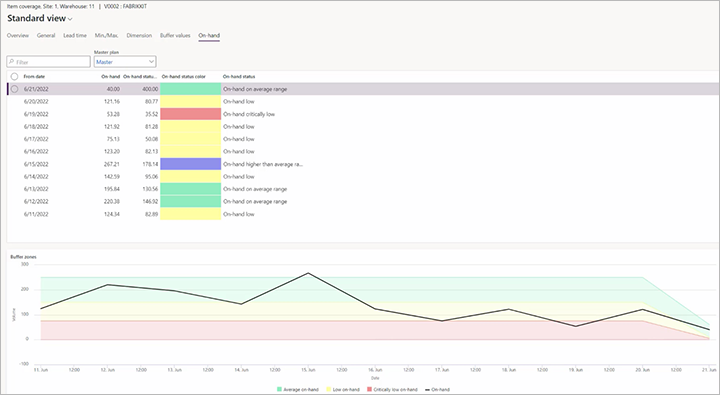
附註
現有量 索引標籤上使用的顏色與 緩衝區值 索引標籤上使用的類似顏色代表的範圍不同。
若要查看緩衝區值如何隨時間變化,以及它們與現有流量和淨流量水準的比較,請選擇 緩衝區值 標籤。
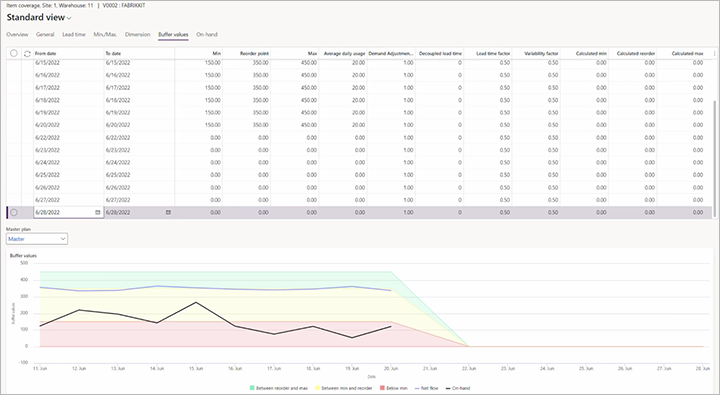
追蹤所有脫鉤點的狀態和規劃訂單
需求導向的 MRP 工作區提供了多種工具,以及關鍵績效指標 (KPI) 以及脫鉤點品項和相關規劃訂單的狀態概覽。 要打開它,請前往 主規劃 > 工作區 > 需求導向 MRP。
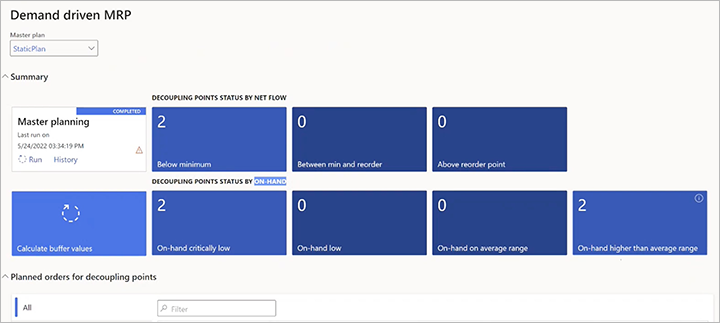
獲取脫鉤點和規劃訂單的概述
除了 需求導向的 MRP 工作區之外,Supply Chain Management 還提供多個頁面,您可以在其中查看有關 DDMRP 設定、脫鉤點和規劃訂單的資訊。 其中一些頁面還在操作窗格上提供了方便的按鈕,可讓您管理緩衝區、執行主規劃以及開啟其他相關檢視。
- 若要以淨流量水準查看脫鉤點狀態,請前往 主規劃 > 主規劃 > DDMRP > 依淨流量劃分脫鉤點狀態。
- 若要以現有庫存水準查看脫鉤點狀態,請前往 主規劃 > 主規劃 > DDMRP > 依淨流量劃分脫鉤點狀態。
- 若要查看脫鉤點的規劃訂單,請前往 主規劃 > 主規劃 > DDMRP > 脫鉤點的規劃訂單。
- 要查看脫鉤的前置時間,請前往主規劃 > 主規劃 > DDMRP > 脫鉤前置時間。
清理脫鉤點緩衝區值
隨著時間的推移,您的系統將累積大量與正在進行的緩衝區計算相關的歷史資料。 這些歷史資料將導致您的資料量增加,並最終影響系統的效能。 因此,我們建議您偶爾清理舊的脫鉤點緩衝區值。
警告
清理作業會移除歷史緩衝區值設定與現有/淨流資訊的歷史記錄。 而且無法復原。
請依照以下步驟清理脫鉤點緩衝區值。
移至主規劃 > 主規劃 > DDMRP > 清理脫鉤點緩衝區值。
在清理脫鉤點緩衝區值對話方塊中,設定以下欄位:
- 刪除早於以下時間的記錄 (天) - 指定要保留的最早記錄的期限 (以天為單位)。 所有早於該值的脫鉤點緩衝區值記錄都將刪除。
- 主規劃 – 選擇一個包含應受此清理影響品項的主規劃。 套用您在此對話方塊中指定的 篩選器 設定後,清理將套用於計畫中的所有品項。
若要限制該批次作業應執行的記錄集,請在要包含的記錄 FastTab 上選擇篩選器以開啟查詢對話方塊。 此對話方塊的運作方式就如同其為 Supply Chain Management 中其他背景作業類型運作時一樣。
在背景執行 FastTab 上,指定清理的方式、時間和頻率。 這些欄位的運作方式就如同它們為 Supply Chain Management 中其他的背景作業類型運作時一樣。
選擇確定,將新作業新增至批次佇列中以供執行。